随着windows 10的升级计划正式启动,微软已经在其官网上推出了iso镜像下载工具。在我们的日常工作中,难免会遇到需要通过iso镜像文件安装windows 10系统的场景,而windows 10正是windows 8.1的后续版本。那么,怎样才能安全地获取windows 10的正版iso文件呢?
以下是具体的操作流程:
操作步骤:
-
访问微软官网
打开Windows官方网站,点击“免费升级到Windows 10”的链接,然后跳转至“如何升级到Windows 10”的页面(官网地址:https://www.php.cn/link/90b32332345d20d6cd130fc0cc820386)。 -
切换到英文官网
修改当前网址,将其改为英文版本。具体改动位置如图所示。(只有英文界面才能找到下载工具)
-
寻找下载工具入口
向下滚动页面,找到“如果您想制作USB驱动器或光盘以一次性下载并升级多台PC——请点击这里”的描述,点击“click here”按钮,进入“下载Windows 10”的页面。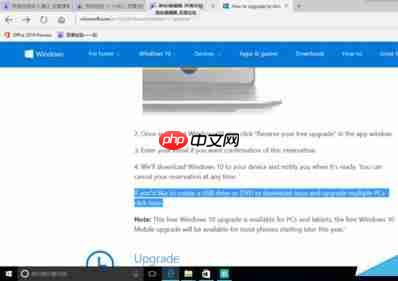
-
选择合适的下载工具
根据您的设备类型,下载适用于“Windows 10下载工具”的程序。下载完成后,文件名为“MediaCreationTool.exe”,如果是64位系统,则文件名为“MediaCreationToolx64.exe”。官网地址为:https://www.php.cn/link/fea42d70f2e3905853625e0e9762120f。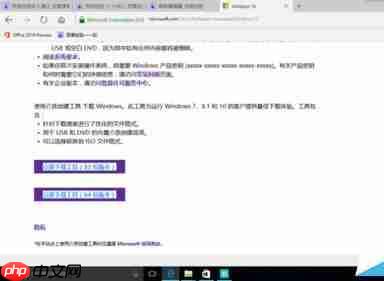
步骤二:
-
运行下载工具
双击刚刚下载的“MediaCreationTool.exe”文件,系统会弹出一个确认窗口,点击“是”继续操作(此处未附图)。 -
启动安装程序
进入“Windows 10安装程序”后,若目的是下载ISO文件,选择“为另一台电脑创建安装介质”,然后点击“下一步”。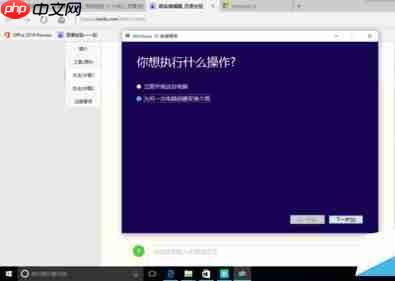
-
指定ISO文件保存位置
在接下来的界面中,选择“ISO文件”选项,点击“下一步”,并指定保存路径,最后点击“保存”。 -
等待下载完成
系统将开始下载过程,完成后会自动验证文件完整性,整个过程可能需要一些时间。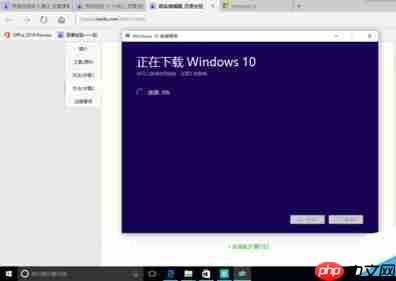
注意事项:
- 如果希望通过免费方式升级,需确保当前使用的Windows 7或Windows 8.1为正版且已激活。
- 建议先从MSDN官网下载对应版本的Windows 7/8.1,并使用OEM8激活工具激活后再进行升级。
- 升级过程中存在一定的风险,请提前备份重要数据。
以上便是安全下载Windows 10正式版ISO文件的具体方法。
以上就是怎样下载windows 电脑 工具 win10 win 微软 架构 windows http https microsoft 系统架构





















暂无评论内容